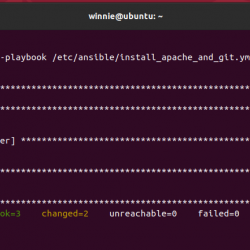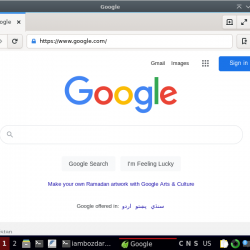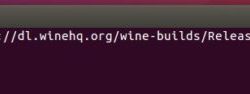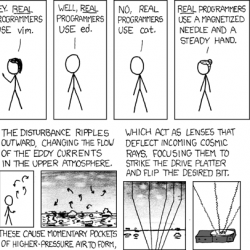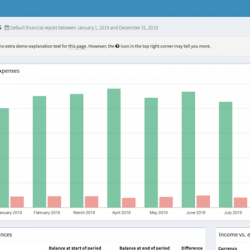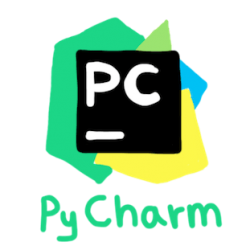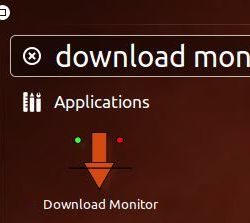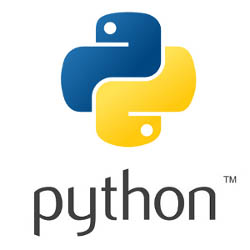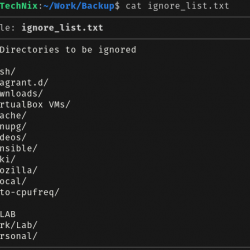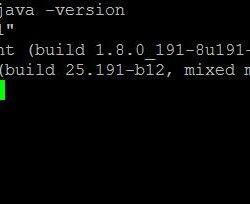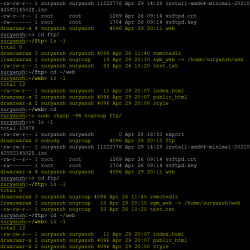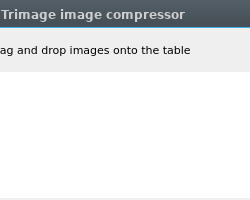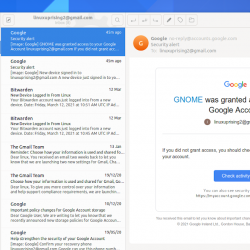在本教程中,我们将向您展示如何在 Ubuntu 22.04 LTS 上安装 OpenLiteSpeed。 对于那些不知道的人,OpenLiteSpeed 是由 LiteSpeed 技术开发的免费开源的轻量级 HTTP 服务器。 它是一个功能强大的模块化 HTTP 服务器,可以以低资源使用率处理数十万个同时连接。 它提供了一个基于 Web 的控制面板,允许您通过 Web 浏览器配置和管理 Web 服务器。 OpenLiteSpeed 在 Linux、UNIX、BSD 和 Windows 上可用。
本文假设您至少具备 Linux 的基本知识,知道如何使用 shell,最重要的是,您将网站托管在自己的 VPS 上。 安装非常简单,假设您在 root 帐户下运行,如果不是,您可能需要添加 ‘sudo‘ 到命令以获取 root 权限。 我将向您展示在 Ubuntu 22.04 (Jammy Jellyfish) 上逐步安装 OpenLiteSpeed。 对于 Ubuntu 22.04 和任何其他基于 Debian 的发行版,如 Linux Mint、Elementary OS、Pop!_OS 等,您可以按照相同的说明进行操作。
先决条件
- 运行以下操作系统之一的服务器:Ubuntu 22.04、20.04 和任何其他基于 Debian 的发行版,如 Linux Mint。
- 建议您使用全新的操作系统安装来防止任何潜在问题。
- 对服务器的 SSH 访问(或者如果您在桌面上,则只需打开终端)。
- 一个
non-root sudo user或访问root user. 我们建议充当non-root sudo user,但是,如果您在充当 root 时不小心,可能会损害您的系统。
在 Ubuntu 22.04 LTS Jammy Jellyfish 上安装 OpenLiteSpeed
步骤 1. 首先,通过运行以下命令确保所有系统包都是最新的 apt 终端中的命令。
sudo apt update sudo apt upgrade sudo apt install build-essential libexpat1-dev libgeoip-dev libpcre3-dev libudns-dev zlib1g-dev libssl-dev libxml2 libxml2-dev rcs libpng-dev libpng-dev openssl autoconf g++ make openssl libssl-dev libcurl4-openssl-dev libcurl4-openssl-dev pkg-config libsasl2-dev libzip-dev libxml2-dev sqlite3 libsqlite3-dev libonig-dev
步骤 2. 在 Ubuntu 22.04 上安装 OpenLiteSpeed Web 服务器。
默认情况下,OpenLiteSpeed 在 Ubuntu 22.04 基础存储库中不可用。 现在运行以下命令将最新版本的 OpenLiteSpeed 下载到您的 Ubuntu 系统:
wget https://openlitespeed.org/packages/openlitespeed-1.7.16.tgz
接下来,解压下载的文件:
tar -xvzf openlitespeed-1.7.16.tgz
文件解压后,现在将目录更改为 OpenLiteSpeed 目录并使用以下命令安装 OpenLiteSpeed:
cd openlitespeed sh install.sh
步骤 3. 设置 OpenLiteSpeed 管理员密码。
现在我们设置管理密码以访问 OpenLiteSpeed Web 界面。 您可以使用以下命令执行此操作:
/usr/local/lsws/admin/misc/admpass.sh
输出:
Please specify the user name of administrator. This is the user name required to login the administration Web interface. User name [admin]: admin Please specify the administrator's password. This is the password required to login the administration Web interface. Password: Retype password: Administrator's username/password is updated successfully!
设置成功后,使用以下命令重启 OpenLiteSpeed 服务:
sudo systemctl start openlitespeed sudo systemctl status openlitespeed
步骤 4. 配置您的防火墙。
运行以下命令打开 OpenLiteSpeed 侦听的端口:
sudo ufw allow 7080/tcp sudo ufw allow 8088/tcp
步骤 5. 访问 OpenLiteSpeed 管理控制台。
一旦成功安装,OpenLiteSpeed 将默认在 HTTP 端口 7080 上可用。 打开您喜欢的浏览器并导航到 https://server-ip-address:8080 并提供您的 admin 用户名和密码,然后单击“登录”按钮。
恭喜! 您已成功安装 OpenLiteSpeed。 感谢您使用本教程在 Ubuntu 22.04 LTS Jammy Jellyfish 系统上安装 OpenLiteSpeed Web 服务器。 如需更多帮助或有用信息,我们建议您查看 OpenLiteSpeed 官方网站.